Gmail、Yahoo、Outlook、iCloudメールから削除したメールを復元する方法
接続を維持し、タスクを管理し、重要な情報を保存するために、メールに依存しています。ただし、重要な電子メールの詳細を含む機密データを誤って削除することは珍しくありません。これが起こったとき、削除された電子メールをまだ回復できますか?はい!メールを削除しても、すぐにデジタルアビスに消えません。代わりに、サービスプロバイダーは通常、削除された電子メールをゴミ箱に移動し、それらへのアクセスを取り戻す機会を与えます。
さて、このページはユーザーをガイドすることを目的としています 削除された電子メールを取得する方法 Gmail、Yahoo、Outlook、iCloud Mailなど、最も人気のある電子メールサービスプロバイダーから。
パート1:Gmail Trashから削除された電子メールを取得する方法
GmailアプリまたはオンラインからAndroid電話またはタブレットでメールを回復できます。削除されたメッセージは、30日間ゴミ箱に残ります。この期間の後、それらはあなたのアカウントから永久に削除され、回復することはできません。これがどのように機能しますか:
- AndroidデバイスでGmailアプリを開くか、ログインします Gmail デスクトップのアカウント。
- 左上隅にある「メニュー」アイコンをタップし、「ゴミ」を選択します。
- 復元する各メッセージの横に、左側の送信者のプロフィール画像をタップします。
- 右上隅の「もっと」をタッチし、「移動」を選択します。
- そのメニューから、メッセージを再配置する宛先を指定します。
メールを削除すると、30日後に永久に削除しますか?管理コンソールを使用してGmailから永久に削除された電子メールを取得する方法は? クイックガイド: Google Admin Consoleにアクセスし、管理者としてログインします。 「メニュー>ディレクトリ>ユーザー」に移動します。ユーザーを見つけたり、「ユーザーアカウントの検索」クエリを使用したりします。ユーザーをクリックして、[その他のオプション]>[データの復元]を選択します。過去25日以内に日付範囲を選択します。データ型としてGmailを選択し、「復元」をタップします。
あなたも知りたいかもしれません:
パート2:Yahooから削除された電子メールを取得する方法
Yahooの受信トレイから重要な電子メールを失うことは、特に誤っているため、苦痛になる可能性があります。幸いなことに、削除されたYahooメールを回復するためのソリューションがあります。では、削除された電子メールはYahooからどのくらいの期間回復可能ですか? Yahoo Mailは、削除されたアイテムフォルダー内の削除された電子メールを7日間保持し、この期間内に修復を可能にします。
偶然に削除されたYahooから電子メールを取得する方法は?
- あなたのYahoo!にアクセスしてくださいアカウントをメールで送信し、「ゴミ」フォルダーに移動します。
- 取得する削除された電子メールを見つけます。
- ファイルフォルダーに似た「移動」アイコンをクリックします。
- 削除された電子メールを移動するには、「受信トレイ」やその他の優先フォルダーなどの宛先フォルダーを選択します。
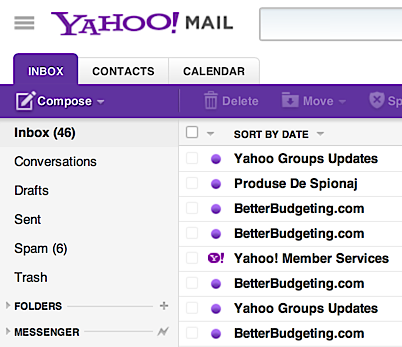
See also: iPhoneで全ての連絡先を失った?役立つ7つのトリックをご紹介!
パート3:Outlookから削除された電子メールを取得する方法
Outlook.comの削除された電子メールの回復は堅牢です:電子メールは、自動削除の30日前に削除されたアイテムに残ります。免除後、それらはさらに30日間回収可能です。 (ジャンクメールは10日間貼り付けます。フォルダー名は一貫していますが、リンクは作業や学校のアカウントには機能しない場合があります。)ところで、このサービスでは、AndroidとOutlookカレンダーを同期できます。
Outlookから削除された電子メールを取得する方法は?
- Microsoft Outlookアカウントにログインします。
- 「削除されたアイテム」フォルダーに移動します。
- 回復するメールを開きます。
- 上部ナビゲーションバーの「移動」をクリックして、[フォルダーの選択]を選択します。
- メールを復元するには、「受信トレイ」を選択し、[移動]をクリックします。
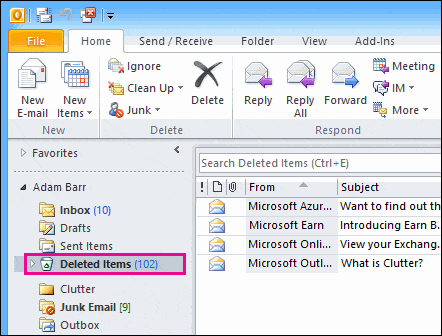
以前はHotMailとして知られていたOutlookは、Microsoftの唯一のWebベースのメールサービスです。 30日間の回復ウィンドウを逃した場合でも、削除された電子メールの回復を支援できるかどうかを確認するために、Outlookカスタマーサポートにアクセスしてみてください。
パート4:iCloudメールから削除された電子メールを取得する方法
iPhoneユーザー向けの削除されたiCloudメールは通常、30日後に永久に去られますが、その期間内にデバイスから削除した場合、それらを回復することができます。 iCloudメールを使用して、Trashからのものを含む、永久に削除された電子メールを取得する方法を学びます。
- Apple iPhoneでメールアプリを開きます。
- 複数のアカウントがある場合は、「メールボックス」の下にiCloudアカウントを見つけて、「ゴミ」アイコンをタップします。
- アカウントが1つしかない場合は、サイドバーメニューから「ビン」/「ゴミ」をタップします。
- 復元するメッセージを選択します。
- 下部パネルから「移動」をタップし、「受信トレイ」を選択してメッセージを戻します。
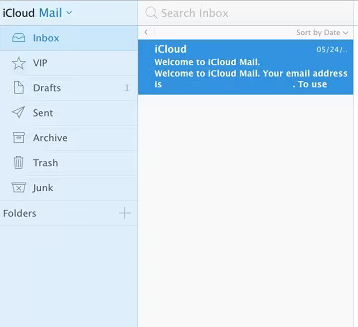
追加:Androidの削除されたデータを簡単に取得する方法
バックアップなしでAndroid電話/タブレットから他のファイルカテゴリを回復するには、信頼できるAndroidデータリカバリ製品であるAndroid(Windows and Mac)にMobilekin Doctorを使用することを検討してください。
このツールにより、携帯電話の包括的なスキャンを可能にし、デバイスメモリとSDカードの両方から既存または削除されたファイルを効果的に取得できます。これにより、連絡先、SMS、呼び出しログ、およびメディアファイルが、成功率が高い幅広いAndroidデバイスからの選択的な回復を可能にします。
![]()
![]()
Android用のMobileKin DoctorでAndroid携帯電話から削除されたファイルを回復する方法は?
- まず、コンピューターでAndroid用のMobilekin Doctorをオープンします。
- USBを介してUSBデバッグを有効にして携帯電話を接続します。
- 接続すると、プログラムはインターフェイスを表示します。
- サポートされているリストからの回復のために、目的のデータ型を選択します。
- [次へ]をクリックして、Androidスマートフォンのスキャンを開始します。
- スキャンが完了したら、回復したファイルをプレビューします。
- 復元するアイテムを選択します。
- 最後に、右下隅の「回復」をクリックして、コンピューターに保存します。

それをラップと呼んでいます
したがって、重要な電子メールを誤って削除した場合でも、そのような不測の事態の準備を積極的に準備している場合でも、このガイドは削除された電子メールを取得するためのクエストを支援するためにここにあります。
最後に、ここのサイドノート – 電子メールは、メールアカウント内の他のフォルダーまたはアーカイブに誤って移動する場合があります。で Gmail、たとえば、削除された電子メールは、「すべてのメール」または「スパム」フォルダーに記載されている場合があります。同様に、 見通し ユーザーは「回復可能なアイテム」フォルダーを確認する必要があります iCloudメール ユーザーは「アーカイブ」セクションを探索できます。
